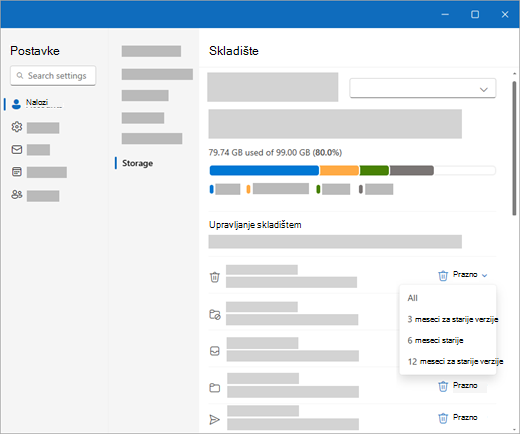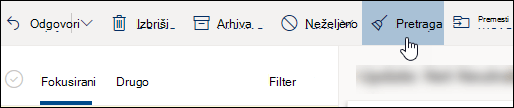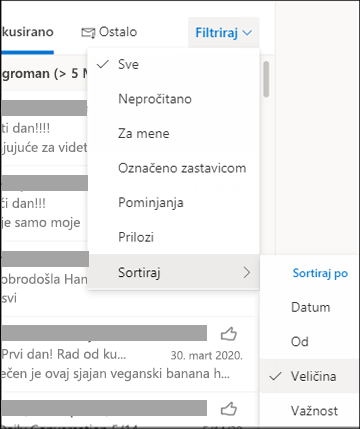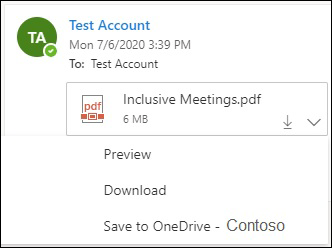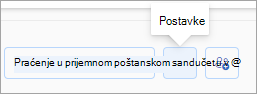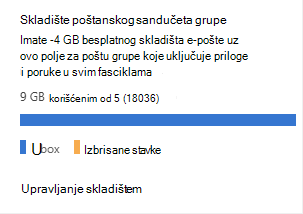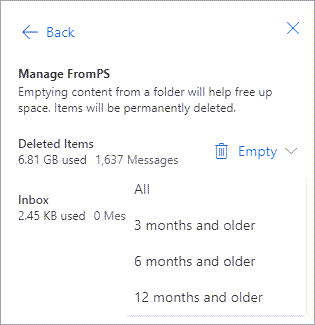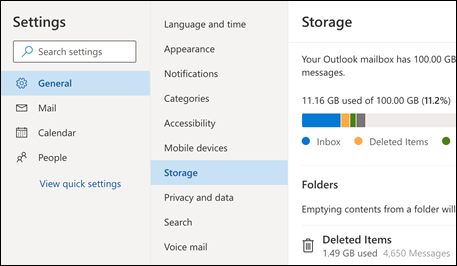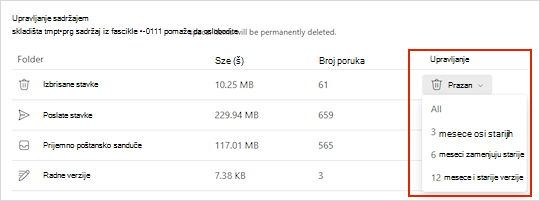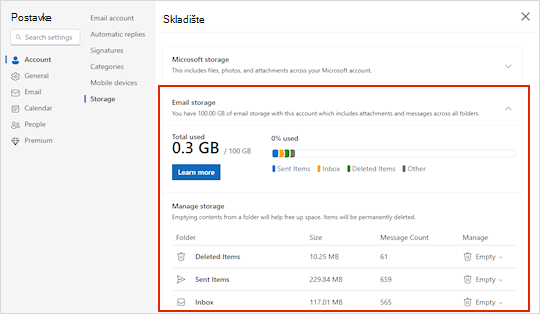Ako se poštansko sanduče bliži maksimalnom kapacitetu, počinjemo da vam šaljemo e-poruke i poruke u aplikaciji koje vam sa obaveštenjem da je skladište gotovo puno. Ako premaši kapacitet, nećete moći da šaljete ili primate poruke. Takođe, osobe koje vam šalju e-poštu će primiti poruku o grešci koja vam saopštavanje da je poštansko sanduče puno.
Izaberite svoj proizvod sa dolenavedenih kartica.
Dobijam poruku "Kvota je premašena" ili "Poštansko sanduče je puno"
Napomena: Ako imate poštansko sanduče Microsoft 365 grupe koje je skoro puno, idite na odeljak Čišćenje poštanskog sandučeta Microsoft 365 grupe.
Da biste videli koliko prostora za skladištenje poštanskog sandučeta ste koristili i brzo oslobodili prostor, u programu novi Outlook otvorite postavke
Čišćenje poštanskog sandučeta
Outlook nalozi mogu da imaju do 100GB skladišta po poštanskom sandučetu (Exchange Online skladišta poštanskog sandučeta). Administratori mogu da smanje maksimalne veličine poštanskih sandučića po korisniku ili globalno, pogledajte članak: Kako da podesite Exchange Online veličine i ograničenja poštanskih sandučića u Microsoft 365 okruženju za više detalja.
Na stranici Nalozi > skladišta trebalo bi da vidite analizu količine prostora za svaku fasciklu u poštanskom sandučetu. U nastavku bi trebalo da vidite listu fascikli predstavljenih u analizu sa opcijom da trajno izbrišete sve stavke (ili one starije od 3, 6 ili 12 meseci) u ovim fasciklama kako biste oslobodili prostor.
Trajno brisanje e-pošte unovi Outlook
Prilikom brisanja stavki iz prijemnog poštanskog sandučeta ili drugih fascikli, stavke se podrazumevano šalju u fasciklu "Izbrisane stavke". Fascikla "Izbrisane stavke" se u odnosu na kvotu skladištenja poštanskog sandučeta dok se ne isprazni ručno.
Da biste trajno izbrisali poruku ili poruke, izaberite ili istaknite poruke, pritisnite shift i DEL na tastaturi.
Drugi načini za smanjivanje prostora zanovi Outlook
Isprobajte sledeća rešenja da biste učinili mesta u poštanskom sandučetu.
Koristite dugme Počisti da biste brzo uklonili neželjenu e-poštu iz prijemnog sandučeta ili fascikli arhive. Čišćenje vam omogućava da automatski izbrišete svu dolaznu e-poštu od određenog pošiljaoca, zadržite samo najnoviju poruku tog pošiljaoca ili izbrišete e-poruku koja je starija od 10 dana.
Da biste očistili prijemno sanduče, odaberite poruku koju želite da očistite i izaberite stavku Počisti.
Da biste saznali više o alatki Počisti, pogledajte članak Organizovanje prijemnog sandučeta pomoću alatki "Arhiva", "Čišćenje" i drugih alatki.
Važno: Stavke izbrisane pomoću alatke Počisti neće se računati u smanjenju kvote skladišta dok se ne izbrišu i iz fascikle " Izbrisane stavke ".
-
Na vrhu liste poruka u okviru stavke novi Outlook stavku Filtriraj > Sortiraj po >Veličina.
Napomena: Ako lista poruka sortira najmanje poruke na vrhu, ponovo izaberite stavku Filtriraj >Sortiraj po > Veličina da biste najveće poruke postavili na vrh.
-
Izaberite poruku koja sadrži priloge koje želite da otpremite u OneDrive.
-
Ispod priloga izaberite stavku Sačuvaj u OneDrive.
-
Trajno izbrišite originalnu e-poruku koja je sadržala prilog tako što ćete pritisnuti tastere Shifti DEL na tastaturi.
Da biste izbrisali datoteku ili sliku, morate da izbrišete poruku kojoj je priložena:
-
Za sve slike pronađite odgovarajuću poruku u poštanskom sandučetu i izbrišite je.
-
Za Poslate slike idite na poslate stavke, pronađite odgovarajuću poruku, a zatim je izbrišite.
-
Kada izbrišete poruku, takođe morate da je izbrišete iz fascikle " Izbrisane stavke ". Idite na izbrisane stavke, izaberite stavku ili stavke koje želite da uklonite, a zatim izaberite stavku Izbriši.
Kako još mogu da povećam ograničenja slanja i skladišta
Ako i dalje ne možete da napravite dovoljno prostora pomoću gorenavedenih metoda, možete pokušati sledeće:
-
Premestite stavke u arhivno poštansko sanduče.
-
Obratite se IT administratoru i zatražite od njega da vam obezbedi više prostora (detalje potražite u člancima Exchange Online Exchange Online ograničenja skladišta poštanskog sandučeta i Kako da podesite veličine i ograničenja poštanskih sandučića u Microsoft 365 okruženju).
Čišćenje poštanskog Microsoft 365 grupa pošte
Ako dobijete e-poruku da je poštansko sanduče moje grupe skoro puno, vlasnik Microsoft 365 grupe može trajno da izbriše poruke da bi očistio poštansko sanduče grupe.
-
Prijavite se novi Outlook ili Outlook na vebu pomoću akreditiva vlasnika za grupu.
-
Izaberite Grupe na traci aplikacije koja se nalazi sa leve strane prozora.
-
U levom oknu, u Grupe izaberite grupu koja je puna ili blizu dostiže kapacitet.
-
Izaberite stavku Postavke .
-
Izaberite stavku Upravljanje skladištem.
-
Odavde možete da ispraznite fasciklu koja zauzima najveći deo prostora u poštanskom sandučetu grupe.
-
Izaberite dugme U redu.
Dobijam poruku "Kvota je premašena" ili "Poštansko sanduče je puno"
Napomena: Ako imate poštansko sanduče grupe koje je skoro puno, idite na odeljak grupnog poštanskog sandučeta u nastavku .
Da biste videli koliko prostora za skladištenje poštanskog sandučeta ste koristili i brzo oslobodili prostor, u Outlook na vebu otvorite postavke
Outlook nalozi mogu da imaju do 100GB skladišta po poštanskom sandučetu (Exchange Online skladišta poštanskog sandučeta). Administratori mogu da smanje maksimalne veličine poštanskih sandučića po korisniku ili globalno, pogledajte članak: Kako da podesite Exchange Online veličine i ograničenja poštanskih sandučića u Microsoft 365 okruženju za više detalja.
Na stranici Postavke > skladište trebalo bi da vidite analizu količine prostora za svaku fasciklu u poštanskom sandučetu. U nastavku bi trebalo da vidite listu fascikli predstavljenih u analizu sa opcijom da trajno izbrišete sve stavke (ili one starije od 3, 6 ili 12 meseci) u ovim fasciklama kako biste oslobodili prostor.
Prilikom brisanja stavki iz prijemnog poštanskog sandučeta ili drugih fascikli, stavke se podrazumevano šalju u fasciklu "Izbrisane stavke". Fascikla "Izbrisane stavke" se u odnosu na kvotu skladištenja poštanskog sandučeta dok se ne isprazni ručno.
Da biste trajno izbrisali poruku ili poruke, izaberite ili istaknite poruke, pritisnite shift i DEL na tastaturi.
Drugi načini za smanjenje prostora za skladištenje
Isprobajte sledeća rešenja da biste učinili mesta u poštanskom sandučetu.
Koristite dugme Počisti da biste brzo uklonili neželjenu e-poštu iz prijemnog sandučeta ili fascikli arhive. Čišćenje vam omogućava da automatski izbrišete svu dolaznu e-poštu od određenog pošiljaoca, zadržite samo najnoviju poruku tog pošiljaoca ili izbrišete e-poruku koja je starija od 10 dana.
Da biste očistili prijemno sanduče, odaberite poruku koju želite da očistite i izaberite stavku Počisti.
Da biste saznali više o alatki Počisti, pogledajte članak Organizovanje prijemnog poštanskog sandučeta pomoću alatki "Arhiva", "Čišćenje" i drugih alatki u programu Outlook.com.
Važno: Stavke izbrisane pomoću alatke Počisti neće se računati u smanjenju kvote skladišta dok se ne izbrišu i iz fascikle " Izbrisane stavke ".
-
Na vrhu liste poruka u okviru stavkeOutlook na vebu stavku Filtriraj > Sortiraj po >Veličina.
Napomena: Ako lista poruka sortira najmanje poruke na vrhu, ponovo izaberite stavku Filtriraj >Sortiraj po > Veličina da biste najveće poruke postavili na vrh.
-
Izaberite poruku koja sadrži priloge koje želite da otpremite u OneDrive.
-
Ispod priloga izaberite stavku Sačuvaj u OneDrive.
-
Trajno izbrišite originalnu e-poruku koja je sadržala prilog tako što ćete pritisnuti tastere Shifti DEL na tastaturi.
Da biste izbrisali datoteku ili sliku, morate da izbrišete poruku kojoj je priložena:
-
Za sve slike pronađite odgovarajuću poruku u poštanskom sandučetu i izbrišite je.
-
Za Poslate slike idite na stranicuOutlook.composlate stavke, pronađite odgovarajuću poruku, a zatim je izbrišite.
-
Kada izbrišete poruku, takođe morate da je izbrišete iz fascikle " Izbrisane stavke ". Idite na izbrisane stavke, izaberite stavku ili stavke koje želite da uklonite, a zatim izaberite stavku Izbriši.
Kako još mogu da povećam ograničenja slanja i skladišta
Ako i dalje ne možete da napravite dovoljno prostora pomoću gorenavedenih metoda, možete pokušati sledeće:
-
Premestite stavke u arhivno poštansko sanduče.
-
Obratite se IT administratoru i zatražite od njega da vam obezbedi više prostora (detalje potražite u člancima Exchange Online Exchange Online ograničenja skladišta poštanskog sandučeta i Kako da podesite veličine i ograničenja poštanskih sandučića u Microsoft 365 okruženju).
Dobijam e-poruku da je poštansko sanduče moje grupe skoro puno
Možete trajno da izbrišete poruke da biste očistili poštansko sanduče grupe. Samo vlasnik grupe može da briše poruke iz poštanskog sandučeta Microsoft 365 grupe.
-
Prijavite se Outlook na vebu koristeći akreditive vlasnika za grupu.
-
Pronađite grupu u okviru Grupe koji je pun ili blizu dostiže kapacitet.
-
Potvrdite izbor u polju za potvrdu Grupiši ili Grupiši prijemno sanduče i potvrdite izbor u polju za potvrdu Izaberi sve poruke iz grupe.
-
Pritisnite kombinaciju tastera shift+delete i kliknite na dugme U redu da biste potvrdili da želite trajno da izbrišete sve poruke.
-
Pratite iste korake za fasciklu Grupe\Izbrisane stavke da biste izbrisali sve stavke e-pošte koje se tamo nalaze. Microsoft 365 poštansko sanduče grupe bi trebalo da bude prazno za nekoliko minuta.
Dobijam poruku "Kvota je premašena" ili "Poštansko sanduče je puno"
Da biste videli koliko prostora za skladištenje poštanskog sandučeta ste koristili i brzo oslobodili prostor, u Outlook.com otvorite postavke
Microsoft nudi 15 GB prostora za skladištenje e-pošte po besplatnom Outlook.com nalogu. Pretplatnici na Microsoft 365 dobijaju 100 GB prostora.
Na stranici Postavke > skladište trebalo bi da vidite analizu količine prostora za svaku fasciklu u poštanskom sandučetu. U nastavku bi trebalo da vidite listu fascikli predstavljenih u analizu sa opcijom da trajno izbrišete sve stavke (ili one starije od 3, 6 ili 12 meseci) u ovim fasciklama kako biste oslobodili prostor.
Ako niste Microsoft 365 pretplatnik, imate i opciju da nadogradite da biste dobili 100 GB prostora, kao i druge premium funkcije programa Outlook i usluge Microsoft 365.
Prilikom brisanja stavki iz prijemnog poštanskog sandučeta ili drugih fascikli, stavke se podrazumevano šalju u fasciklu "Izbrisane stavke". Fascikla Izbrisane stavke ne protivi se kvoti skladištenja poštanskog sandučeta dok se ona ručno ne isprazni ili se e-poruke automatski izbrišu posle 30 dana, šta god se prvo desi.
Napomena: Stavke u fascikli " Neželjena e-pošta" automatski se brišu posle 10 dana.
Da biste trajno izbrisali poruku ili poruke, izaberite ili istaknite poruke, pritisnite shift i DEL na tastaturi.
Možete da povećate ograničenja slanja i skladišta nadogradnjom Outlook.com naloga pomoću Microsoft 365 pretplate. To vam pruža:
-
Napredna bezbednost e-pošte
-
Prijemno sanduče bez oglaša
-
Poštansko sanduče od 100 GB po osobi
-
Veći OneDrive prostor za skladištenje, instalirane Microsoft 365 aplikacije i još mnogo toga!
Srodne teme
Slanje ograničenja u Outlook.com
Popravljanje problema sa sinhronizovanjem Outlook.com e-poštom
Potrebna vam je dodatna pomoć?
|
|
Da biste dobili podršku u usluzi Outlook.com, kliknite ovde ili izaberite stavku „Pomoć“ na traci sa menijima i unesite upit. Ako putem samopomoći ne rešite problem, pomerite se nadole do stavke I dalje vam je potrebna pomoć? i izaberite opciju Da. Da biste stupili u kontakt sa nama u usluzi Outlook.com, potrebno je da se prijavite. Ako ne možete da se prijavite, kliknite ovde. |
|
|
|
Za drugu pomoć u vezi sa Microsoft nalogom i pretplatama posetite Pomoć za nalog i naplatu. |
|
|
|
Da biste pronašli pomoć i rešili probleme sa drugim Microsoft proizvodima i uslugama, unesite problem ovde. |
|
|
|
Postavljajte pitanja, pratite diskusije i delite svoje znanje u zajednici na sajtu Outlook.com. |